oppo11s怎么截图oppo
是OPPO R11s的详细截图操作指南,涵盖多种方法和具体步骤:
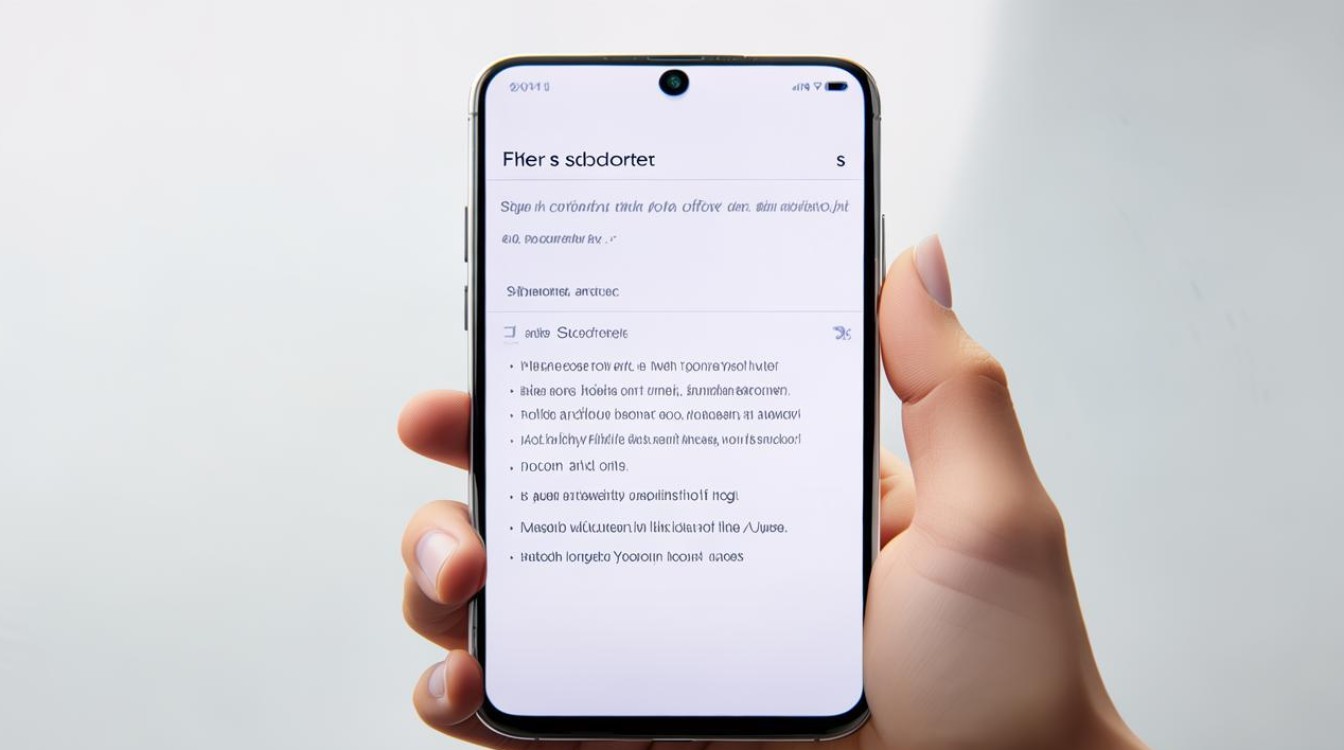
物理按键组合截屏
这是最基础且通用的方式,适合所有场景下的快速抓拍需求,具体操作如下:
- 定位按键位置:先确认手机右侧边缘的实体按键布局——顶部为长约电源键(锁屏/唤醒专用),下方依次是音量“+”“-”两个调节按钮,其中关键需要用到的是【电源键】和【音量减键】的组合;
- 同步按压动作:在需要截图的画面中,同时按下这两个键并保持约1~2秒,注意要确保两次按压力度均匀、时间差不超过0.5秒,避免误触发其他功能;
- 查看结果反馈:成功执行后屏幕会短暂闪烁白色边框,左下角出现缩略图预览,用户可直接点击该缩略图进入相册编辑分享,也可忽略等待自动保存至相册文件夹,此方法响应速度快,尤其适用于游戏攻略记录、聊天对话保存等即时性场景。
三指下滑手势截屏
该功能依托于系统级的手势识别算法,开启后可通过直观的手部动作完成截取工作,设置流程分三步走:
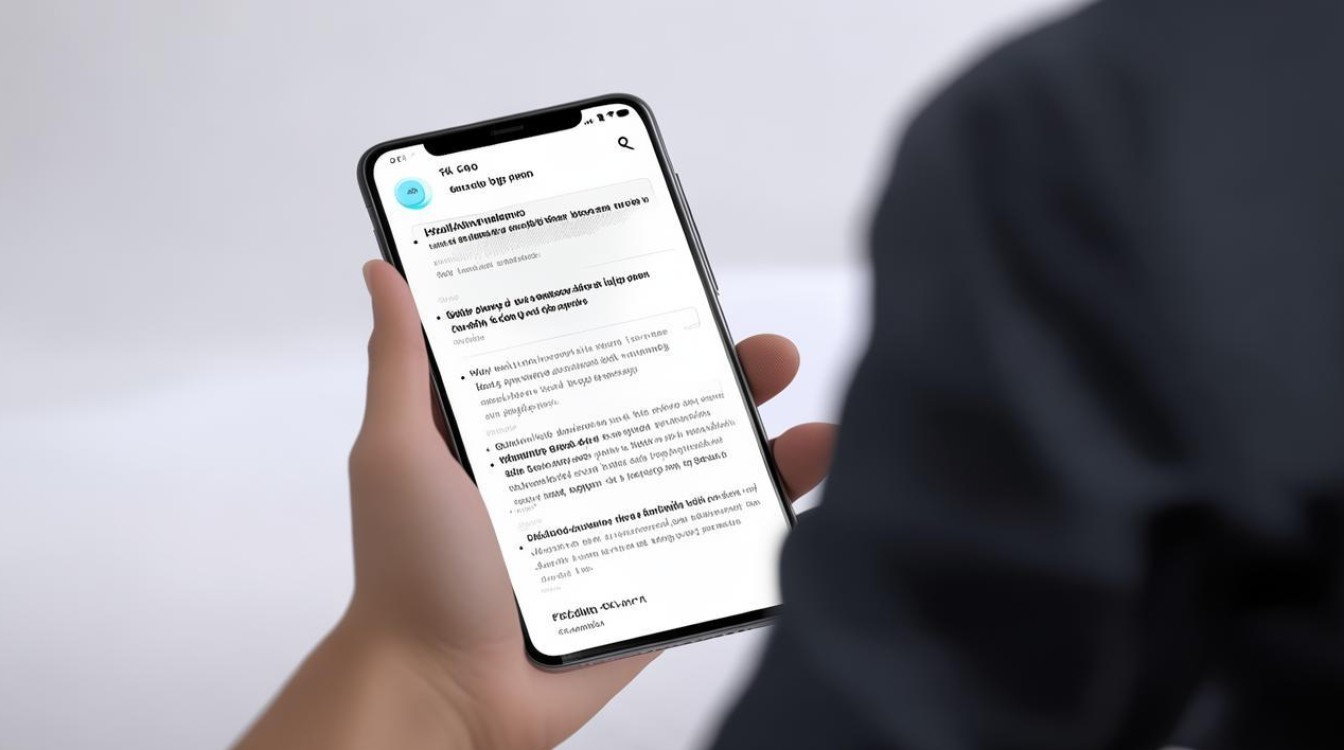
- 路径导航:进入主界面→打开「设置」应用→向下滑动找到“智能辅助”模块→选择次级菜单中的“手势控制”;
- 激活开关:在手势控制页面里定位到“三指截屏”(或类似表述如“快捷手势”“亮屏手势”)选项,点击右侧滑块使其变为开启状态;
- 实操演示:今后在任何想要截图的界面,只需用同一只手的食指、中指、无名指并拢贴紧屏幕,由上至下快速滑动即可触发截屏指令,这种方式无需记忆复杂快捷键,对习惯单手操作的用户更为友好。
不同模式对比表
| 特性维度 | 物理按键法 | 三指下滑法 |
|---|---|---|
| 适用环境 | 全场景通用 | 需提前开启功能开关 |
| 操作复杂度 | 低(固定键位组合) | 中等(依赖手势准确性) |
| 学习成本 | 几乎为零 | 稍高(需练习滑动轨迹) |
| 误触概率 | 较低 | 可能存在误操作风险 |
| 特殊优势 | 稳定性强 | 双手协同更符合人体工学 |
补充说明与常见问题排解
- 功能缺失判断:若在设置中未发现“三指截屏”入口,则表明当前机型硬件不支持该特性,此时建议优先使用物理按键方案;
- 动画延迟处理:部分第三方主题可能导致截屏动画卡顿,恢复默认主题通常可解决问题;
- 长屏捕捉技巧:对于网页、文档等内容超出屏幕的情况,可在首次截图基础上点击“截长屏”选项自动延展画面。
相关问答FAQs
-
问:为什么有时连按几次都无法完成截图? 答:请检查两点:①是否偶然进入了省电模式导致触控失灵;②检查是否有液体渗入按键缝隙影响接触灵敏度,尝试清洁按键区域或重启设备后再试。
-
问:手势截屏偶尔失效怎么办? 答:这可能是由于手指角度过偏或滑动速度不均所致,建议保持垂直于屏幕方向匀速下滑,同时确保手掌其他部位不触碰到边缘区域造成干扰,如仍不稳定,可暂时改用按键方式作为替代方案。
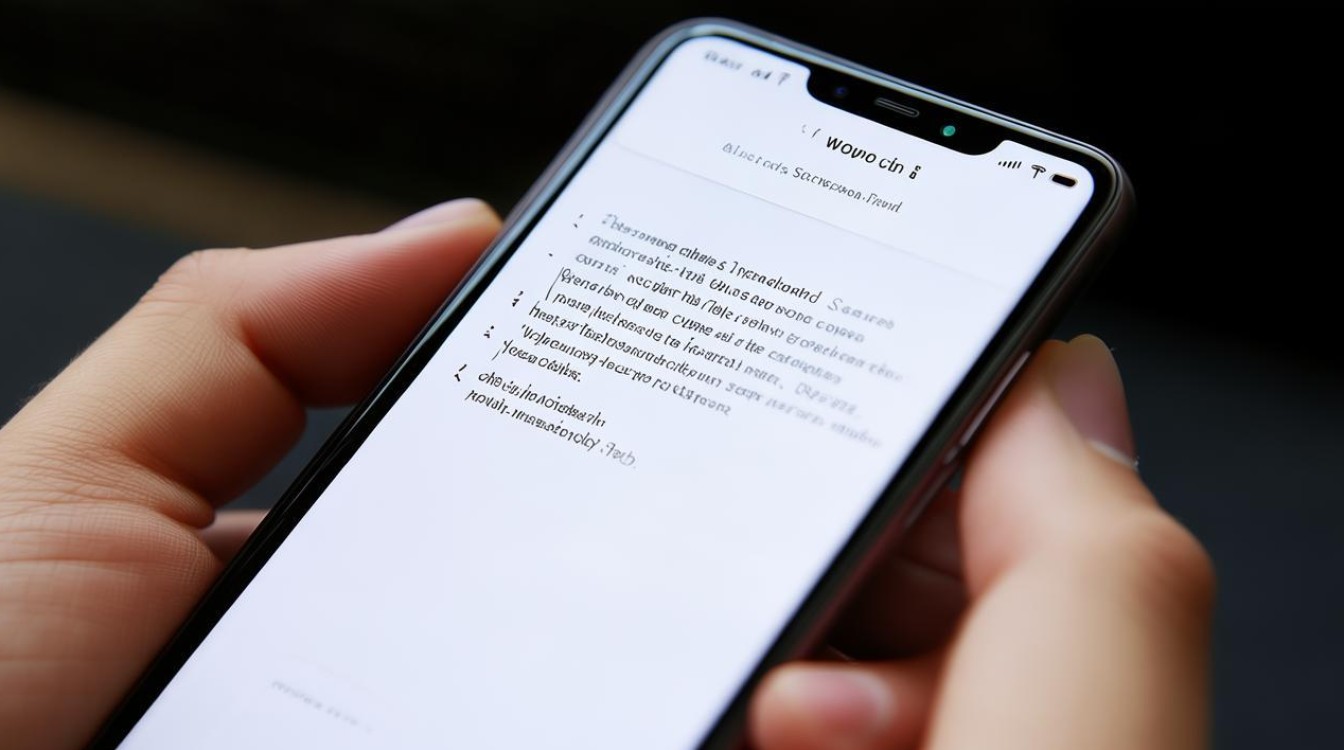
就是针对OPPO R11s机型完整的截图解决方案,覆盖从基础到进阶的操作技巧,帮助
版权声明:本文由环云手机汇 - 聚焦全球新机与行业动态!发布,如需转载请注明出处。


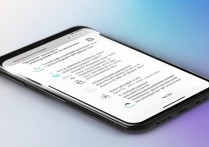


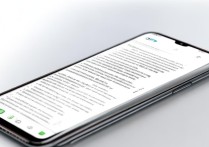
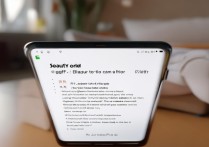





 冀ICP备2021017634号-5
冀ICP备2021017634号-5
 冀公网安备13062802000102号
冀公网安备13062802000102号